Иако ПостгреСКЛ не нуди уграђене опције шифровања, можете подесити шифровање података у мировању користећи методе шифровања треће стране. Данашњи водич се фокусира на коришћење методе Транспарент Дата Енцриптион (ТДЕ) да би се омогућило шифровање на нивоу система датотека.
Како подесити шифровање података у мировању у ПостгреСКЛ-у
Приликом постављања енкрипције података у мировању у ПостгреСКЛ-у, циљ је учинити податке нечитљивим у систему датотека тако што ће се захтевати кључ за дешифровање. На тај начин се елиминише неовлашћени приступ.
Када је ПостгреСКЛ покренут на вашем серверу, можете подесити шифровање на нивоу система датотека помоћу алата треће стране као што је Линук Унифиед Кеи Сетуп (ЛУКС). Можете пронаћи одговарајуће решење за ваш систем. Овде радимо са Убунтуом и подешавамо шифровање података користећи следеће кораке.
Корак 1: Инсталирајте алатку за шифровање система датотека
Када изаберете метод шифровања, морате инсталирати потребне алате. Бирамо метод шифровања на нивоу фајл система и инсталирамо ЛУКС. Да бисте инсталирали ЛУКС, инсталирајте цриптсетуп на следећи начин:
судо апт-гет инсталл цриптсетуп
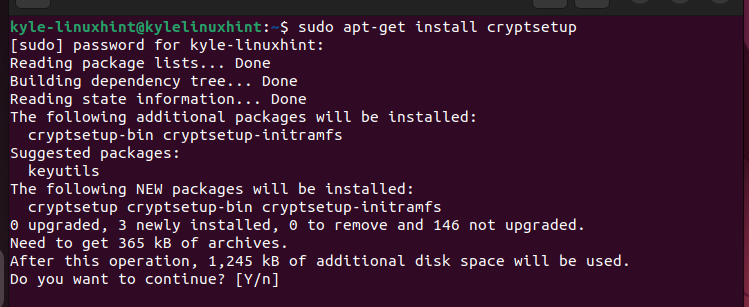
Притисните „и“ да бисте наставили инсталацију и осигурали да се све инсталира како је очекивано.
Корак 2: Подесите шифровани контејнер
Пошто постављамо шифровање на нивоу система датотека, морамо да креирамо шифровани директоријум на нашем диску који садржи ПостгреСКЛ податке. Проверите доступне уређаје на вашем оперативном систему помоћу следеће команде:
судо фдиск -л
Затим изаберите одговарајући уређај и покрените следећу команду. Овде користимо /дев/сдб уређај. Од вас ће бити затражено да потврдите радњу тако што ћете укуцати „ДА“, а затим унети приступну фразу.
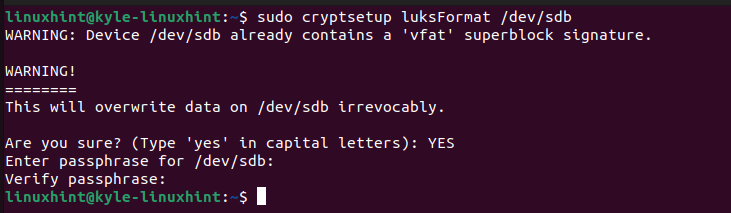
Затим морате да га шифрујете помоћу ЛУКС-а тако што ћете покренути следећу команду:

Корак 3: Форматирајте контејнер
За креирани контејнер, морамо га форматирати. Користимо опцију „мкфс.ект4“ тако што ћемо покренути следећи код:
судо мкфс.ект4 / дев / мапер / постгрес_енцриптед 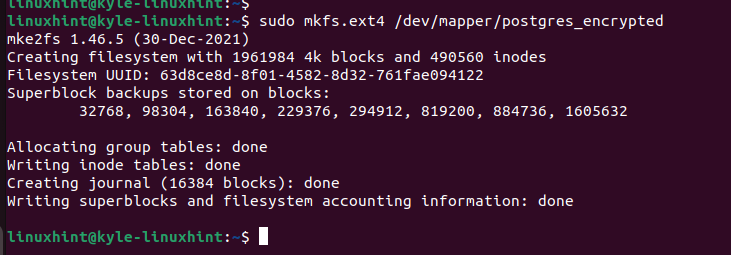
Корак 4: Монтирајте контејнер
Затим, монтирајмо шифровани контејнер. Почните креирањем директоријума у /мнт/ као што следи:
судо мкдир / мнт / постгресКада је директоријум креиран, наставите и монтирајте шифровани контејнер помоћу команде „моунт“ и наведите путању.
судо моунт / дев / мапер / постгрес_енцриптед / мнт / постгрес /Корак 5: Преместите ПостгреСКЛ податке
До сада смо креирали шифровани контејнер за складиштење наших ПостгреСКЛ података, али тек треба да преместимо податке. Пре премештања података, морамо да зауставимо ПостгреСКЛ услугу.
судо системцтл стоп постгресклДа бисте преместили ПостгреСКЛ податке, покрените следећу команду „копирај“ и уверите се да сте је копирали у директоријум који смо раније креирали:
судо рсинц -оф / био / либ / постгрескл / мнт / постгресЗатим направите резервну копију оригиналних ПостгреСКЛ података тако што ћете их преместити на локацију резервне копије.
судо мв / био / либ / постгрескл / био / либ / постгрескл_бацкуп 
Затим морате да креирате симболичку везу за директоријум за брзи приступ.
То је то. Успели смо да копирамо и преместимо ПостгреСКЛ податке у наш шифровани контејнер на нивоу датотечног система како бисмо осигурали да подаци мирују.
Корак 6: Уредите конфигурациону датотеку ПостгреСКЛ
Дата_дирецтори у конфигурационој датотеци одражава драгоцену локацију података ПостгреСКЛ. Међутим, морамо га уредити тако да одговара локацији ПостгреСКЛ података у шифрованом контејнеру који смо креирали. Дакле, отворите конфигурациону датотеку ПостгреСКЛ помоћу уређивача текста. Пронађите одељак дата_дирецтори. Изгледа као што је приказано у наставку пре него што га уредимо. Путања се може разликовати у зависности од верзије ПостгреСКЛ инсталиране на вашем систему.

Промените путању да усмерите до шифрованог контејнера који смо креирали у кораку 4. У нашем случају, нова путања је следећа:

Корак 7: Сачувајте, изађите и поново покрените
Сачувајте и изађите из ПостгреСКЛ конфигурационе датотеке. Затим покрените или поново покрените ПостгреСКЛ. Успели сте да подесите шифровање података у мировању у ПостгреСКЛ-у.

То је то! Можете наставити да безбедно користите ПостгреСКЛ и уживате у новом шифровању на нивоу система датотека.
Закључак
Подешавање шифровања података у мировању у ПостгреСКЛ-у укључује одређивање који метод шифровања да се користи, а затим његово подешавање. Изабрали смо ТДЕ енкрипцију користећи ЛУКС за подешавање енкрипције на нивоу система датотека. Штавише, детаљно смо описали сваки корак да бисмо га поставили. То је то! Испробајте и пратите наведене кораке.